PYQT5:基于QsciScintilla的代码编辑器分析5--多文档编辑区介绍
这里提供本编辑器可执行文件(exe)的下载链接:
1.Code51.Code51_STC
2.百度盘链接::https://pan.baidu.com/s/1Ihxb7WX0ozUuRs3KFyzApQ
提取码:i6my
3.源代码:百度盘链接:https://pan.baidu.com/s/1jlRvWgN2LFHTtnKogeUZZw
提取码:w437
4.源代码的码云链接:https://gitee.com/huangweide001/code4STC51
读者在调试代码时,可以直接运行主文件《texteditor2.py》。
写完工程视图,应该进入编辑区视图了。这个项目虽然大部分完成了,期间也查过大量关于QsciScintilla的资料,可是到现在我还是对它懵懵懂懂,一知半解。真是不知道如何说起。csdn有个博主theXX_SHI 的一篇文章介绍得很好,QScintilla for Python 中文文档请前往阅读。我这里直接贴源码,源码尽量增加注释,方便读者阅读。
1.c语法的高亮显示
MyLexerCPP继承自QsciLexerCPP,字体信息由QsciScintilla传入。在这里,不同语法内容的颜色是固定的,不能更改。也可以通过对话框设置各种颜色,在第10章10–语法高亮颜色选择详讲。
class MyLexerCPP(QsciLexerCPP):
def __init__(self,parent):
QsciLexerCPP.__init__(self,parent)
self.setFont(self.parent().Font)
self.setColor(QColor(0, 0, 0)) #设置默认的字体颜色
self.setPaper(QColor(255, 255, 255)) #设置底色
self.setColor(QColor("#B0171F"), QsciLexerCPP.Keyword)
self.setColor(QColor("#008000"), QsciLexerCPP.CommentDoc)#文档注释 /**开头的颜色
self.setColor(QColor("#008000"), QsciLexerCPP.Comment)#块注释 的颜色
self.setColor(QColor("#008000"), QsciLexerCPP.CommentLine)#行注释的颜色
self.setColor(QColor("#007f7f"), QsciLexerCPP.Number) #数字 的颜色
self.setColor(QColor("#ff00ff"), QsciLexerCPP.DoubleQuotedString)#双引号字符串的颜色
self.setColor(QColor("#ff00ff"), QsciLexerCPP.SingleQuotedString)#单引号字符的颜色
self.setColor(QColor("#be07ff"), QsciLexerCPP.PreProcessor)#预编译语句的颜色
self.setColor(QColor("#191970"), QsciLexerCPP.Operator)
#self.setColor(QColor("#000000"), QsciLexerCPP.Identifier) #可识别字符的颜色,这个范围很广,包含了关键词,函数名;所以要取消这句
self.setColor(QColor("#0000FF"), QsciLexerCPP.UnclosedString)#未完成输入的字符串的颜色
font = QFont(self.parent().Font)
font.setBold(True)
self.setFont(font,5) #默认的字体加粗。
font = QFont(self.parent().Font)
font.setItalic(True)
self.setFont(font,QsciLexerCPP.Comment) #注释的字体用斜体。
2.页边设置和自动补全设置
SciTextEdit继承自QsciScintilla,传入参数有文件名,主窗口。
class SciTextEdit(QsciScintilla):
NextId = 1
def __init__(self, filename='', wins=None, parent=None):
global g_allFuncList
super(QsciScintilla, self).__init__(parent)
self.win=wins
self.jumpName=''
self.list_line=[]
self.Font = self.win.EditFont #采用主窗口传入的字体
self.Font.setFixedPitch(True)
self.setFont(self.Font)
#1.设置文档的编码格式为 “utf8” ,换行符为 windows 【可选linux,Mac】
self.setUtf8(True)
self.setEolMode(QsciScintilla.SC_EOL_CRLF)#文件中的每一行都以EOL字符结尾(换行符为 \r \n)
#2.设置括号匹配模式
self.setBraceMatching(QsciScintilla.StrictBraceMatch)#
#3.设置 Tab 键功能
self.setIndentationsUseTabs(True)#行首缩进采用Tab键,反向缩进是Shift +Tab
self.setIndentationWidth(4) #行首缩进宽度为4个空格
self.setIndentationGuides(True)# 显示虚线垂直线的方式来指示缩进
self.setTabIndents(True) #编辑器将行首第一个非空格字符推送到下一个缩进级别
self.setAutoIndent(True) #插入新行时,自动缩进将光标推送到与前一个相同的缩进级别
self.setBackspaceUnindents(True)
self.setTabWidth(4) # Tab 等于 4 个空格
#4.设置光标
self.setCaretWidth(2) #光标宽度(以像素为单位),0表示不显示光标
self.setCaretForegroundColor(QColor("darkCyan")) #光标颜色
self.setCaretLineVisible(True) #是否高亮显示光标所在行
self.setCaretLineBackgroundColor(QColor('#FFCFCF')) #光标所在行的底色
#5.设置页边特性。 这里有3种Margin:[0]行号 [1]改动标识 [2]代码折叠
#5.1 设置行号
self.setMarginsFont(self.Font) #行号字体
self.setMarginLineNumbers(0,True) #设置标号为0的页边显示行号
self.setMarginWidth(0,'00000') #行号宽度
self.setMarkerForegroundColor(QColor("#FFFFFF"),0)
#5.2 设置改动标记
self.setMarginType(1, QsciScintilla.SymbolMargin) # 设置标号为1的页边用于显示改动标记
self.setMarginWidth(1, "0000") #改动标记占用的宽度
img = QPixmap(":/leftside.png") #改动标记图标,大小是48 x 48
sym_1 = img.scaled(QSize(16, 16)) #图标缩小为 16 x 16
self.markerDefine(sym_1, 0)
self.setMarginMarkerMask(1, 0b1111)
self.setMarkerForegroundColor(QColor("#ee1111"),1) #00ff00
#5.3 设置代码自动折叠区域
self.setFolding(QsciScintilla.PlainFoldStyle)
self.setMarginWidth(2,12)
#5.3.1 设置代码折叠和展开时的页边标记 - +
self.markerDefine(QsciScintilla.Minus, QsciScintilla.SC_MARKNUM_FOLDEROPEN)
self.markerDefine(QsciScintilla.Plus, QsciScintilla.SC_MARKNUM_FOLDER)
self.markerDefine(QsciScintilla.Minus, QsciScintilla.SC_MARKNUM_FOLDEROPENMID)
self.markerDefine(QsciScintilla.Plus, QsciScintilla.SC_MARKNUM_FOLDEREND)
#5.3.2 设置代码折叠后,+ 的颜色FFFFFF
self.setMarkerBackgroundColor(QColor("#FFBCBC"), QsciScintilla.SC_MARKNUM_FOLDEREND)
self.setMarkerForegroundColor(QColor("red"), QsciScintilla.SC_MARKNUM_FOLDEREND)
#6.语法高亮显示
#6.1语法高亮的设置见 MyLexerCPP类 源码
self.lexer=MyLexerCPP(self)
self.setLexer(self.lexer)
#6.2设置自动补全
self.mod=False
self.__api = QsciAPIs(self.lexer)
# SDCC编译器的关键字 列表
sdcc_kwlist=['__data','__idata','__pdata','__xdata','__code','__bit','__sbit',
'__sfr' , 'u8', 'u16' , 'WORD', 'BYTE','define' , 'include','__interrupt',
'auto' , 'double' , 'int' , 'struct' , 'break' , 'else' , 'long' ,
'switch' , 'case','enum' , 'register' , 'typedef' , 'default' ,
'char' , 'extern' , 'return' , 'union' , 'const' , 'float',
'short' , 'unsigned' , 'continue' , 'for' , 'signed' , 'void' ,
'goto','sizeof' , 'volatile' , 'do' , 'while' , 'static' , 'if']
autocompletions = keyword.kwlist+sdcc_kwlist
for ac in autocompletions:
self.__api.add(ac)
self.__api.prepare()
self.autoCompleteFromAll()
self.setAutoCompletionSource(QsciScintilla.AcsAll) #自动补全所以地方出现的
self.setAutoCompletionCaseSensitivity(True) #设置自动补全大小写敏感
self.setAutoCompletionThreshold(1); #输入1个字符,就出现自动补全 提示
self.setAutoCompletionReplaceWord(False)
self.setAutoCompletionUseSingle(QsciScintilla.AcusExplicit)
self.setAttribute(Qt.WA_DeleteOnClose)
#设置函数名为关键字2 KeyWord = sdcc_kwlistcc ;KeywordSet2 = 函数名
self.SendScintilla(QsciScintilla.SCI_SETKEYWORDS, 0," ".join(sdcc_kwlist).encode(encoding='utf-8'))
self.SendScintilla(QsciScintilla.SCI_STYLESETFORE, QsciLexerCPP.KeywordSet2, 0x7f0000)
self.SendScintilla(QsciScintilla.SCI_SETKEYWORDS, 1," ".join(g_allFuncList).encode(encoding='utf-8'))
self.filename = filename
if self.filename=='':
self.filename = str("未命名-{0}".format(SciTextEdit.NextId))
SciTextEdit.NextId += 1
self.setModified(False)
#设置文档窗口的标题
self.setWindowTitle(QFileInfo(self.filename).fileName())
#将槽函数链接到文本改动的信号
self.textChanged.connect(self.textChangedAction)
#给文档窗口添加右键菜单
self.setContextMenuPolicy(Qt.CustomContextMenu)#
self.customContextMenuRequested.connect(self.RightMenu)
3.文本改动标记–在页边显示改动标记
重写textChangedAction函数,该函数是关联了文档内容改变的信号的槽函数,当内容变化时就自动触发这个函数。 保存文件时消除改动标记。
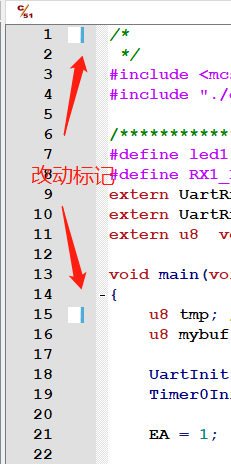
回看上一节class SciTextEdit().init()与改动标识相关的页边设置源码:
self.setMarginType(1, QsciScintilla.SymbolMargin) # 设置标号为1的页边用于显示改动标记
self.setMarginWidth(1, "0000") #改动标记占用的宽度
img = QPixmap(":/leftside.png") #改动标记图标,大小是48 x 48
sym_1 = img.scaled(QSize(16, 16)) #图标缩小为 16 x 16
self.markerDefine(sym_1, 0)
self.setMarginMarkerMask(1, 0b1111)
self.setMarkerForegroundColor(QColor("#ee1111"),1) #00ff00
编辑区文档内容变动信号触发的槽函数:
def textChangedAction(self):
line, index=self.getCursorPosition() #获取当前光标所在行
handle_01 = self.markerAdd(line, 0) # 添加改动标记
self.list_line.append(handle_01) #保存改动标记所在的地方,给后面保存文档时消除标记提供信息
在save()函数中消除改动标记:
def save(self):
......
#将保存过的文件消除改动标识,清空记录改动的列表
for line in self.list_line:
self.markerDeleteHandle(line)
self.list_line.clear()
4.跳转到函数体和打开包含文件
在编辑区右击文字时,将判断所在行是否有包含文件,或者光标所在的字符串是否是函数名,然后显示右键菜单,进行下一步操作。(这里有2个细节在下一章《获取c文件的函数名列表》中讲述:1.获取光标所在单词;2.如何知道函数体在哪个文件哪一行。)
def RightMenu(self):
line_num, index=self.getCursorPosition()
text=self.text()
#0.获取光标所在行的全部字符
str1=text.splitlines(False)[line_num]
if len(str1) != 0:
#0.1 如果字符串有 ‘#in’ ,那么应该包含文件名
if '#in' in str1:
self.jumpName = self.getIncludeFile(str1)
#0.2 如果含有 字符 ( ,那么应该有函数名
elif '(' in str1:
self.jumpName= self.getFuncNameInLine(str1)
#1.Jump to
self.popMenu = QMenu()
Jump2Function=QAction('Jump to '+self.jumpName, self)
self.popMenu.addAction(Jump2Function)
Jump2Function.triggered.connect(self.do_Jump2Function)
#setEnabled isRedoAvailable isUndoAvailable
#2.undo
undoAction =QAction('Undo', self)
undoAction.triggered.connect(self.undo)
undoAction.setEnabled(self.isUndoAvailable())
self.popMenu.addAction(undoAction)
#3.redo
redoAction =QAction('Redo', self)
redoAction.triggered.connect(self.redo)
redoAction.setEnabled(self.isRedoAvailable())
self.popMenu.addAction(redoAction)
#4.copy
copyAction =QAction('Copy', self)
copyAction.triggered.connect(self.copy)
self.popMenu.addAction(copyAction)
#5.cut
cutAction =QAction('Cut', self)
cutAction.triggered.connect(self.cut)
self.popMenu.addAction(cutAction)
#6.paste
pasteAction =QAction('Paste', self)
pasteAction.triggered.connect(self.paste)
self.popMenu.addAction(pasteAction)
#7.在鼠标位置显示右菜单
self.popMenu.exec_(QCursor.pos())
因为跳转涉及到其它文档,必须向主窗口发送信号。先在主窗口类声明2个信号:
class MainWindow(QMainWindow):
Jump2Func_Signal = pyqtSignal(str)
Jump2IncludeFile_Signal = pyqtSignal(str)
......
将信号和槽函数关联起来:
#给SciTextEdit 文档编辑窗口右键菜单 发过来的消息
self.Jump2Func_Signal[str].connect(self.do_Jump2Function)#右键跳转到函数
self.Jump2IncludeFile_Signal[str].connect(self.do_Jump2IncludeFile)#右键跳转到包含文件
然后看看跳转函数是怎么实现的,代码中比较难理解的是字典self.fileFuncDict 的数据结构(也在下一章《获取c文件的函数名列表》详解):
def do_Jump2Function(self, str1): #传入参数str1 为函数名
for file in self.file_list: #查找文件列表中的c文件
if file[-2: ]=='.c' or file[-2: ]=='.C' :
[dirname,filename]=os.path.split(file)
_dict=self.fileFuncDict[filename] #这个字典是存放文件名,函数名,函数所在行信息的。
funcs=list(_dict.keys())
for func in funcs:
if func == str1: #1. 字典中的函数名和传参相等,则查找结束,跳转
for textEdit_MSW in self.mdi.subWindowList(): #1.1 遍历已打开文档,判断函数所在的文件是否已经打开
textEdit=textEdit_MSW.widget()
if textEdit.filename == file:
self.mdi.setActiveSubWindow(textEdit_MSW)
break
else: #1.2 确认该文件还没有打开,需要打开
self.loadFile(file)
textEdit=self.mdi.currentSubWindow().widget()
#2.跳转到该函数名所在的文件的行数
if textEdit != None:
# self.fileFuncDict[filename][str1] 就是行数,在字典中先查文件名,再查函数名
textEdit.setCursorPosition(self.fileFuncDict[filename][str1], 0 ) #设置光标的行数,列数
textEdit.setCaretLineBackgroundColor(Qt.lightGray) #光标所在行显示灰色
textEdit.setFocus() #当前文档赋给焦点
return
看看打开包含文件的代码:
def do_Jump2IncludeFile(self, str1):
end = len(str1)-1
start = 1
if str1[0] == '"': # "driver/STC8F.h" 可能1
if str1[1]=='.': # "./driver/STC8F.h" 可能2
start = 3
elif str1[1]=="\\" or str1[1]=="/" :# "/driver/STC8F.h" 可能3
start = 2
else:
pass
textEdit = self.mdi.activeSubWindow()
textEdit=textEdit.widget()
if textEdit is None :
return
_fdir,_fename=os.path.split(textEdit.filename)
fileName = _fdir+'/'+str1[start:end]
elif str1[0] == '<': #系统的包含文字在编译器目录下的 '/include/mcs51/'
_fdir,_fename=os.path.split(str1[1:end])
fileName = self.compilePath+'/include/mcs51/'+_fename
else:
return
self.loadFile(fileName)



【推荐】国内首个AI IDE,深度理解中文开发场景,立即下载体验Trae
【推荐】编程新体验,更懂你的AI,立即体验豆包MarsCode编程助手
【推荐】抖音旗下AI助手豆包,你的智能百科全书,全免费不限次数
【推荐】轻量又高性能的 SSH 工具 IShell:AI 加持,快人一步
· TypeScript + Deepseek 打造卜卦网站:技术与玄学的结合
· Manus的开源复刻OpenManus初探
· AI 智能体引爆开源社区「GitHub 热点速览」
· 三行代码完成国际化适配,妙~啊~
· .NET Core 中如何实现缓存的预热?